ეს wikiHow გასწავლით თუ როგორ გამოიყენოთ Lucky Patcher Android მოწყობილობაზე. Lucky Patcher შეიძლება გამოყენებულ იქნას აპების შესაცვლელად, ასე რომ თქვენ შეგიძლიათ წაშალოთ ლიცენზიის შემოწმება, წაშალოთ Google რეკლამები, დააინსტალიროთ პერსონალური პატჩები, შეცვალოთ ნებართვები და შექმნათ პერსონალური APK ფაილები. თქვენი Android მოწყობილობა უნდა იყოს ფესვგადგმული სანამ თქვენს მობილურ მოწყობილობაზე აპების შეცვლას Lucky Patcher- ის გამოყენებით შეძლებთ.
ნაბიჯი
მეთოდი 1 5 -დან: ლიცენზიის შემოწმების მოხსნა
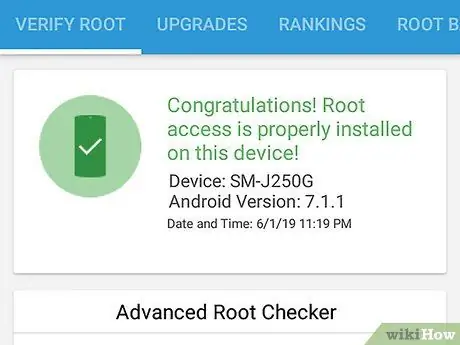
ნაბიჯი 1. Root Android მოწყობილობა
თქვენი Android მოწყობილობა უნდა იყოს დაფესვიანებული სანამ თქვენ შეძლებთ აპების შეცვლას Lucky Patcher- ის გამოყენებით. თითოეულ Android მოწყობილობას აქვს დაფესვიანების განსხვავებული გზა, რამაც შეიძლება ზიანი მიაყენოს მოწყობილობას და გააუქმოს გარანტია. მიჰყევით უახლეს სახელმძღვანელოს თქვენს მოწყობილობაზე და ფრთხილად გაასწორეთ იგი.
წაიკითხეთ როგორ დააინსტალიროთ Android მოწყობილობა კომპიუტერის გამოყენების გარეშე დამატებითი ინფორმაციისთვის
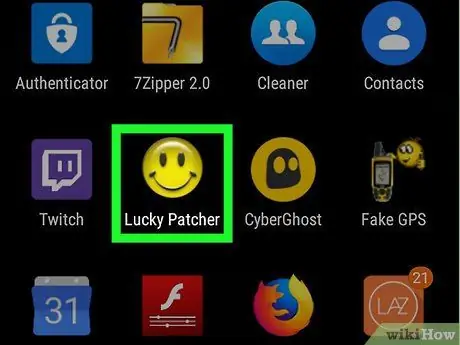
ნაბიჯი 2. გაუშვით Lucky Patcher
აპლიკაციის ხატი არის ყვითელი ღიმილიანი ემოცია. თუ ის გაუშვით, გამოჩნდება მობილური მოწყობილობაზე დაინსტალირებული პროგრამების სია.
მოძებნეთ wikiHow სტატია იმის შესახებ, თუ როგორ ჩამოტვირთოთ Lucky Patcher Android მოწყობილობებზე დამატებითი ინფორმაციისათვის
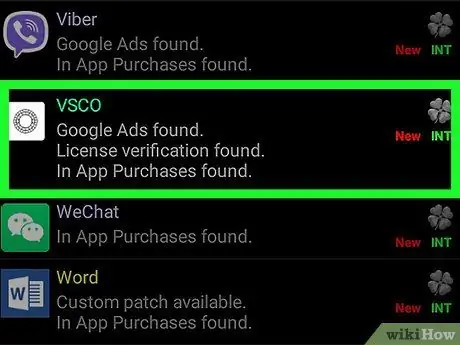
ნაბიჯი 3. შეეხეთ აპს
შეეხეთ აპს, რომლისთვისაც გსურთ ლიცენზიის შემოწმების წაშლა. გამოჩნდება მენიუ სხვადასხვა პარამეტრებით.
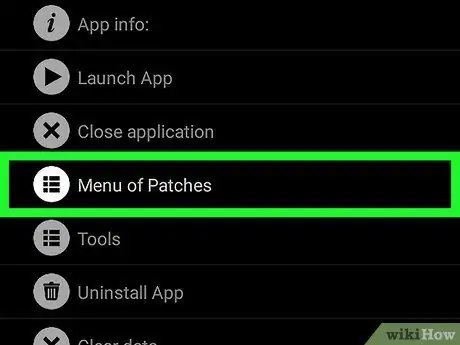
ნაბიჯი 4. შეეხეთ პატჩების ღია მენიუს
ნაჩვენები იქნება იმ პატჩების სია, რომელთა გამოყენება შესაძლებელია აპლიკაციაში.
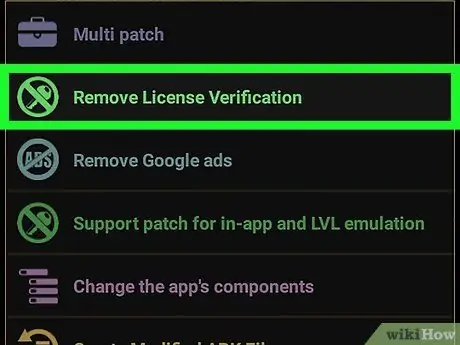
ნაბიჯი 5. შეეხეთ ლიცენზიის შემოწმების წაშლას
ნაჩვენები იქნება ლიცენზიის შემოწმების ამოღების კიდევ ერთი პაჩ მენიუ.
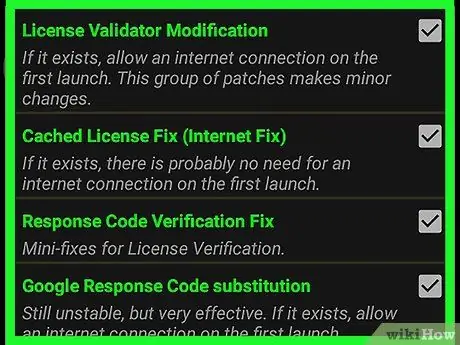
ნაბიჯი 6. შეეხეთ პატჩს, რომლის გამოყენება გსურთ
თითოეული პაჩის გვერდით არის ჩამრთველი, რომლის გამოყენებაც შეგიძლიათ. შეეხეთ ჩამრთველს, რათა აირჩიოთ ის პატჩი, რომლის გამოყენებაც გსურთ.
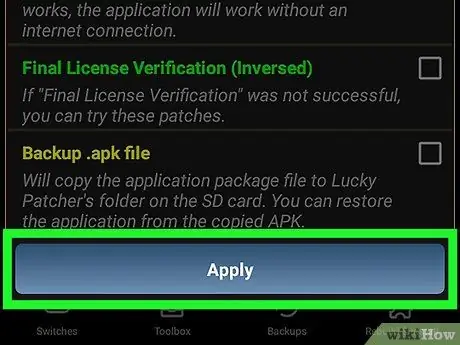
ნაბიჯი 7. შეეხეთ მიმართვას
პატჩი დაიწყებს აპლიკაციას, რომელიც წაშლის ლიცენზიის შემოწმებას. პროცესს შეიძლება რამდენიმე წუთი დასჭირდეს.
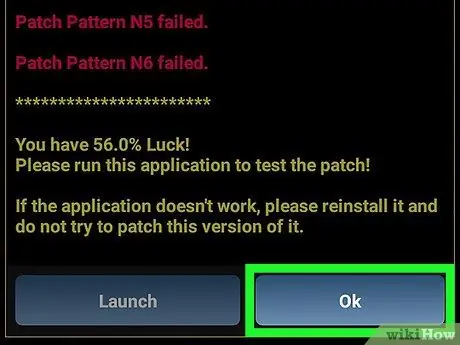
ნაბიჯი 8. შეეხეთ OK
თუ პატჩი სწორად მუშაობს, გამოჩნდება წარმატების მანიშნებელი ეკრანი. გასაგრძელებლად შეეხეთ "კარგი" -ს.
მეთოდი 5 დან 5: წაშალეთ Google Ads
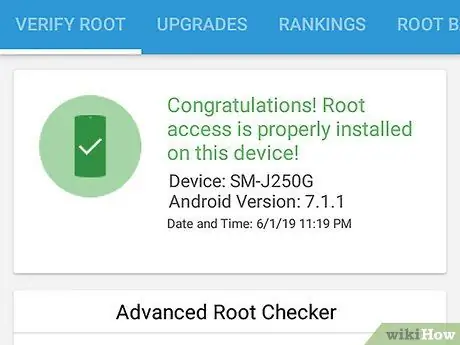
ნაბიჯი 1. Root Android მოწყობილობა
თქვენი Android მოწყობილობა უნდა იყოს დაფესვიანებული სანამ თქვენ შეძლებთ აპების შეცვლას Lucky Patcher- ის გამოყენებით. თითოეულ Android მოწყობილობას აქვს დაფესვიანების განსხვავებული გზა, რამაც შეიძლება ზიანი მიაყენოს მოწყობილობას და გააუქმოს გარანტია. მიჰყევით უახლეს სახელმძღვანელოს თქვენს მოწყობილობაზე და ფრთხილად გაასწორეთ იგი.
წაიკითხეთ როგორ დააინსტალიროთ Android მოწყობილობა კომპიუტერის გამოყენების გარეშე დამატებითი ინფორმაციისთვის
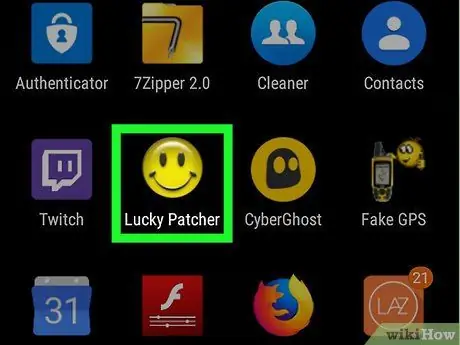
ნაბიჯი 2. გაუშვით Lucky Patcher
აპლიკაციის ხატი არის ყვითელი ღიმილიანი ემოცია. თუ ის გაუშვით, გამოჩნდება მობილური მოწყობილობაზე დაინსტალირებული პროგრამების სია.
მოძებნეთ wikiHow სტატია იმის შესახებ, თუ როგორ ჩამოტვირთოთ Lucky Patcher Android მოწყობილობებზე დამატებითი ინფორმაციისათვის
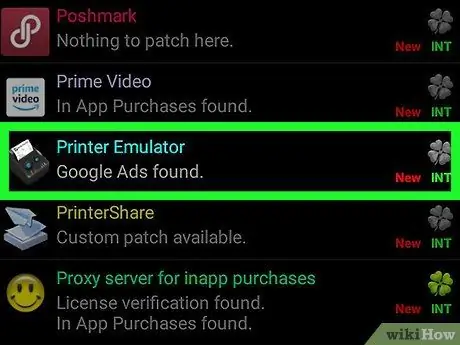
ნაბიჯი 3. შეეხეთ აპს
შეეხეთ იმ აპს, საიდანაც გსურთ Google რეკლამების გათავისუფლება.
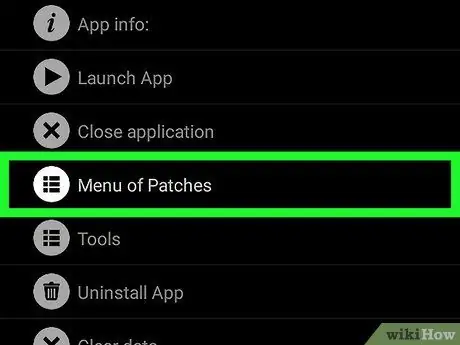
ნაბიჯი 4. შეეხეთ პატჩების ღია მენიუს
ნაჩვენები იქნება იმ პატჩების სია, რომელთა გამოყენება შესაძლებელია აპლიკაციაში.
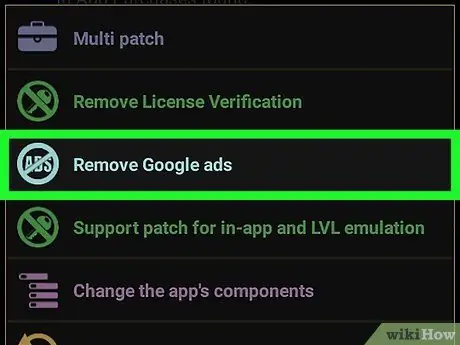
ნაბიჯი 5. შეეხეთ Google Ads- ის წაშლას
გაიხსნება მენიუ, რომელიც შეიცავს ორ ვარიანტს.
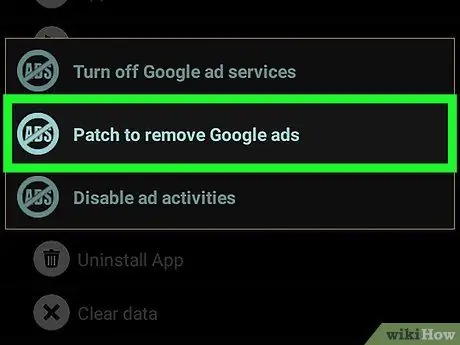
ნაბიჯი 6. შეეხეთ Patch- ს Google Ads- ის წასაშლელად
ეს ვარიანტი პირველია ამომხტარი მენიუში.
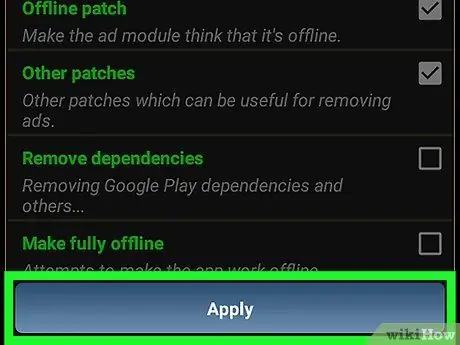
ნაბიჯი 7. შეეხეთ მიმართვას
პატჩი დაიწყება აპლიკაციებზე Google რეკლამების მოსაშორებლად. პროცესს შეიძლება რამდენიმე წუთი დასჭირდეს.
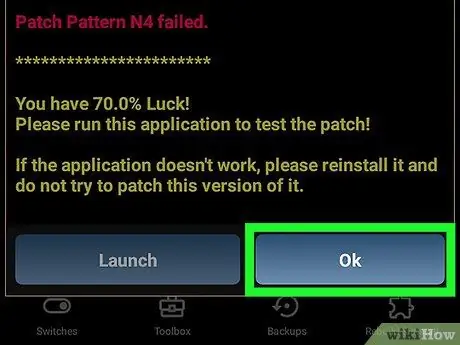
ნაბიჯი 8. შეეხეთ Ok
თუ პატჩი სწორად მუშაობს, გამოჩნდება წარმატების მანიშნებელი ეკრანი. გასაგრძელებლად შეეხეთ "კარგი" -ს.
მეთოდი 3 5 -დან: საბაჟო პატჩის გამოყენება
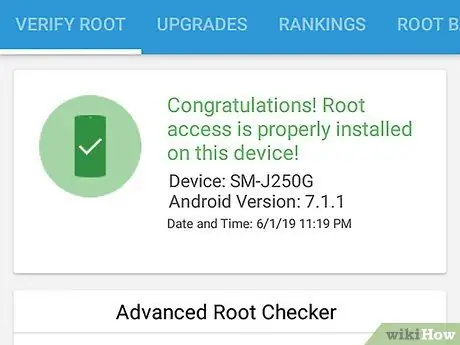
ნაბიჯი 1. Root Android მოწყობილობა
თქვენი Android მოწყობილობა უნდა იყოს დაფესვიანებული სანამ თქვენ შეძლებთ აპების შეცვლას Lucky Patcher- ის გამოყენებით. თითოეულ Android მოწყობილობას აქვს დაფესვიანების განსხვავებული გზა, რამაც შეიძლება ზიანი მიაყენოს მოწყობილობას და გააუქმოს გარანტია. მიჰყევით უახლეს სახელმძღვანელოს თქვენს მოწყობილობაზე და ფრთხილად გაასწორეთ იგი.
წაიკითხეთ როგორ დააინსტალიროთ Android მოწყობილობა კომპიუტერის გამოყენების გარეშე დამატებითი ინფორმაციისთვის
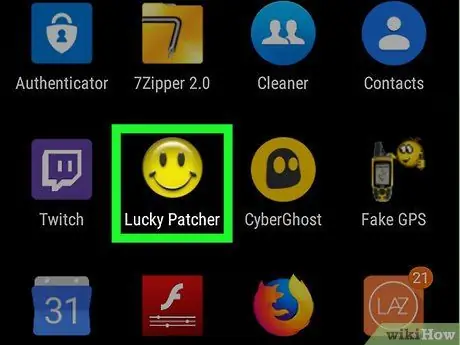
ნაბიჯი 2. გაუშვით Lucky Patcher
აპლიკაციის ხატი არის ყვითელი ღიმილიანი ემოცია. თუ ის გაუშვით, გამოჩნდება მობილური მოწყობილობაზე დაინსტალირებული პროგრამების სია.
მოძებნეთ wikiHow სტატია, თუ როგორ ჩამოტვირთოთ Lucky Patcher Android მოწყობილობებზე დამატებითი ინფორმაციისათვის
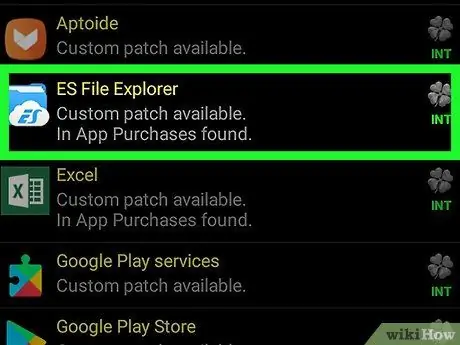
ნაბიჯი 3. შეეხეთ აპს
შეეხეთ იმ აპს, რომელზეც გსურთ გამოიყენოთ მორგებული პატჩი.
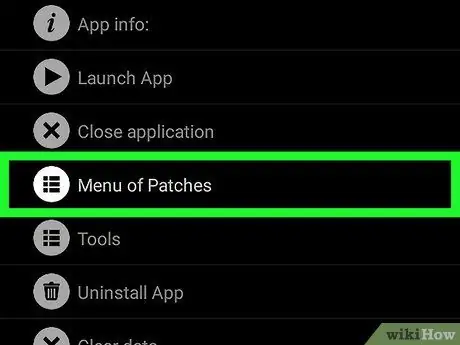
ნაბიჯი 4. შეეხეთ პატჩების ღია მენიუს
ნაჩვენები იქნება იმ პატჩების სია, რომელთა გამოყენება შესაძლებელია აპლიკაციაში.
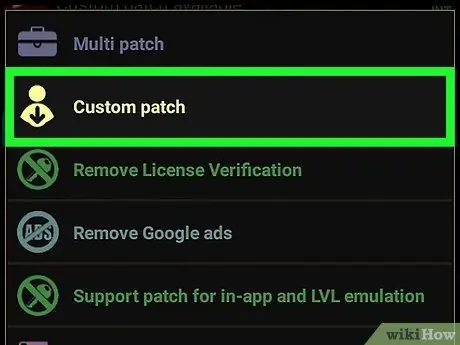
ნაბიჯი 5. შეეხეთ Custom Patch- ს
ალბათ თქვენ ნახავთ მენიუს, რომელიც შეიცავს გარკვეულ მორგებულ პაჩებს. თუ მხოლოდ ერთი საბაჟო პატჩია ხელმისაწვდომი, მაშინვე მოგეკითხებათ თუ გსურთ გამოიყენოთ ეს პერსონალური პატჩი.
თუ გსურთ ჩამოტვირთოთ უახლესი პერსონალური პატჩები, შეეხეთ "" ზედა მარჯვენა კუთხეში, შემდეგ შეეხეთ "ჩამოტვირთეთ პერსონალური პატჩები" პარამეტრების მენიუში
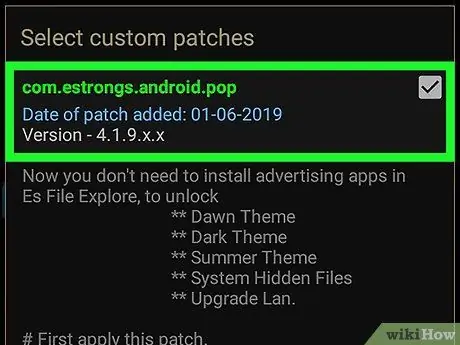
ნაბიჯი 6. შეეხეთ იმ საბაჟო პატჩს, რომლის გამოყენებაც გსურთ
გამოჩნდება ამომხტარი ფანჯარა პატჩის აღწერით.
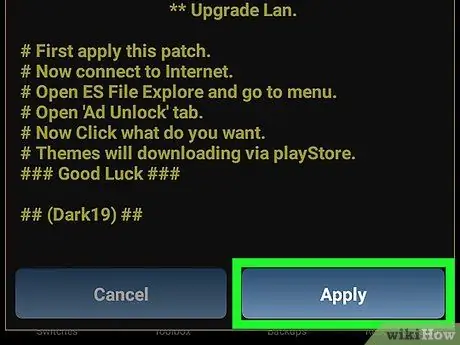
ნაბიჯი 7. შეეხეთ მიმართვას მორგებული პატჩის გამოსაყენებლად
პროცესს შეიძლება რამდენიმე წუთი დასჭირდეს.
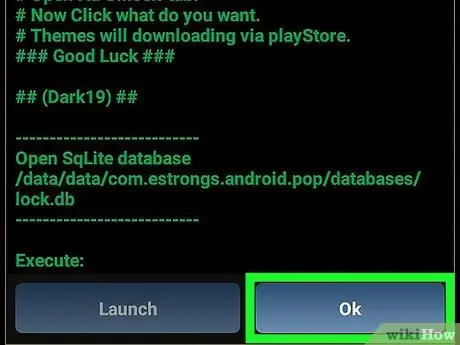
ნაბიჯი 8. შეეხეთ Ok
თუ პატჩი სწორად მუშაობს, გამოჩნდება წარმატების მანიშნებელი ეკრანი. გასაგრძელებლად შეეხეთ "კარგი" -ს.
მეთოდი 5 დან 5: აპლიკაციის ნებართვების შეცვლა
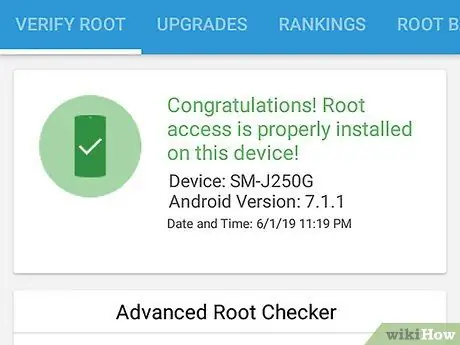
ნაბიჯი 1. Root Android მოწყობილობა
თქვენი Android მოწყობილობა უნდა იყოს დაფესვიანებული სანამ თქვენ შეძლებთ აპების შეცვლას Lucky Patcher- ის გამოყენებით. თითოეულ Android მოწყობილობას აქვს დაფესვიანების განსხვავებული გზა, რამაც შეიძლება ზიანი მიაყენოს მოწყობილობას და გააუქმოს გარანტია. მიჰყევით უახლეს სახელმძღვანელოს თქვენს მოწყობილობაზე და ფრთხილად გაასწორეთ იგი.
წაიკითხეთ როგორ დააინსტალიროთ Android მოწყობილობა კომპიუტერის გამოყენების გარეშე დამატებითი ინფორმაციისთვის
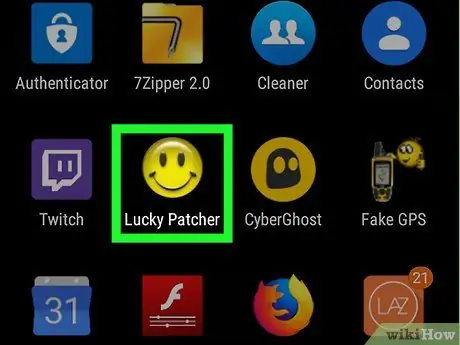
ნაბიჯი 2. გაუშვით Lucky Patcher
აპლიკაციის ხატი არის ყვითელი ღიმილიანი ემოცია. თუ ის გაუშვით, გამოჩნდება მობილური მოწყობილობაზე დაინსტალირებული პროგრამების სია.
მოძებნეთ wikiHow სტატია, თუ როგორ ჩამოტვირთოთ Lucky Patcher Android მოწყობილობებზე დამატებითი ინფორმაციისთვის
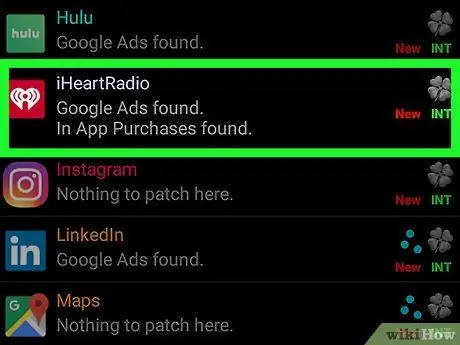
ნაბიჯი 3. შეეხეთ აპს
შეეხეთ იმ აპს, რომელზეც გსურთ გამოიყენოთ მორგებული პატჩი.
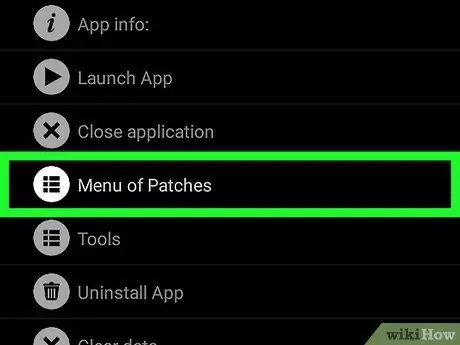
ნაბიჯი 4. შეეხეთ პატჩების ღია მენიუს
ნაჩვენები იქნება იმ პატჩების სია, რომელთა გამოყენება შესაძლებელია აპლიკაციაში.
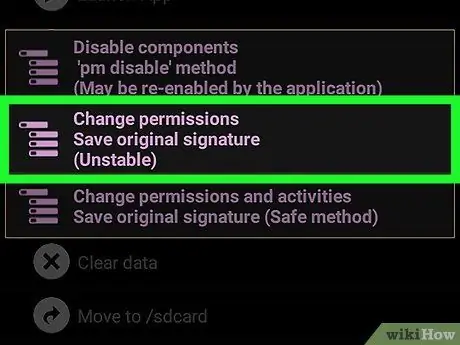
ნაბიჯი 5. შეეხეთ ნებართვების შეცვლას
გამოჩნდება ხელმისაწვდომი ნებართვების სია.
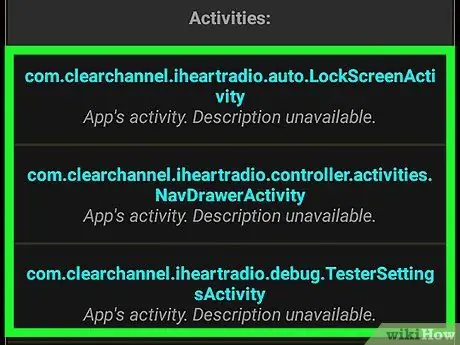
ნაბიჯი 6. შეეხეთ სასურველ ნებართვას
თუ ნებართვის ტექსტი მწვანეა, ნებართვა ჩაირთვება. თუ ნებართვის ტექსტი წითელია, ნებართვა გამორთული იქნება.
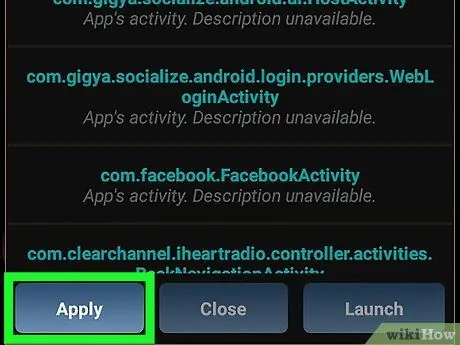
ნაბიჯი 7. შეეხეთ მიმართვას
აპლიკაცია გადატვირთული იქნება შეცვლილი ნებართვებით.
მეთოდი 5 -დან 5 -დან: შეცვლილი APK ფაილის შექმნა
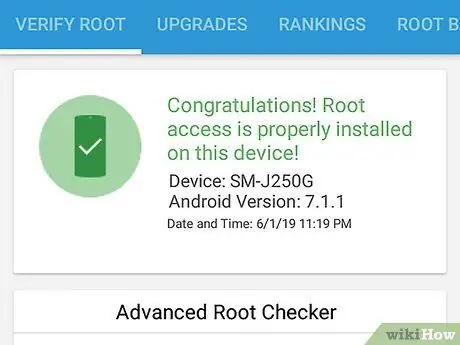
ნაბიჯი 1. Root Android მოწყობილობა
თქვენი Android მოწყობილობა უნდა იყოს დაფესვიანებული სანამ თქვენ შეძლებთ აპების შეცვლას Lucky Patcher- ის გამოყენებით. თითოეულ Android მოწყობილობას აქვს დაფესვიანების განსხვავებული გზა, რამაც შეიძლება ზიანი მიაყენოს მოწყობილობას და გააუქმოს გარანტია. მიჰყევით უახლეს სახელმძღვანელოს თქვენს მოწყობილობაზე და ფრთხილად გაასწორეთ იგი.
წაიკითხეთ როგორ დააინსტალიროთ Android მოწყობილობა კომპიუტერის გამოყენების გარეშე დამატებითი ინფორმაციისთვის
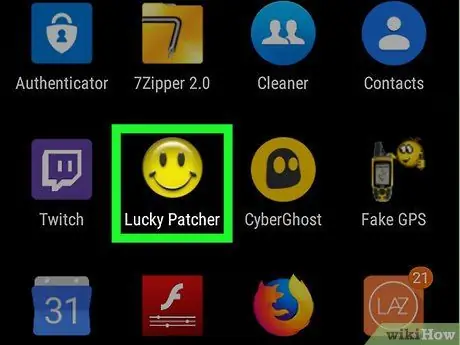
ნაბიჯი 2. გაუშვით Lucky Patcher
აპლიკაციის ხატი არის ყვითელი ღიმილიანი ემოცია. თუ ის გაუშვით, გამოჩნდება მობილური მოწყობილობაზე დაინსტალირებული პროგრამების სია.
მოძებნეთ wikiHow სტატია, თუ როგორ ჩამოტვირთოთ Lucky Patcher Android მოწყობილობებზე დამატებითი ინფორმაციისათვის
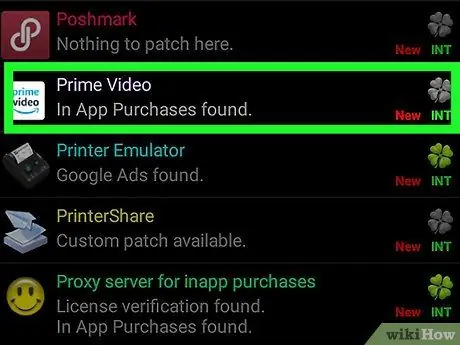
ნაბიჯი 3. შეეხეთ აპს
შეეხეთ პროგრამას, რომლის გამოყენება გსურთ შეცვლილი APK ფაილის შესაქმნელად.
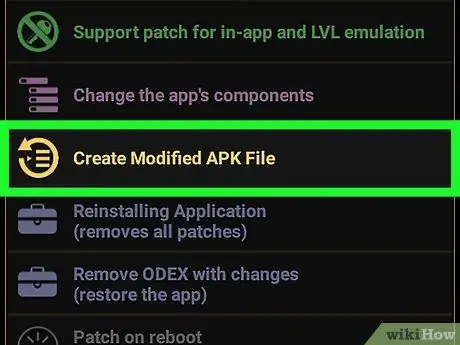
ნაბიჯი 4. შეეხეთ შეცვლილი APK ფაილის შექმნას
ეს ვარიანტი არის მენიუში, რომელიც გამოჩნდება აპლიკაციის შეხებისას.
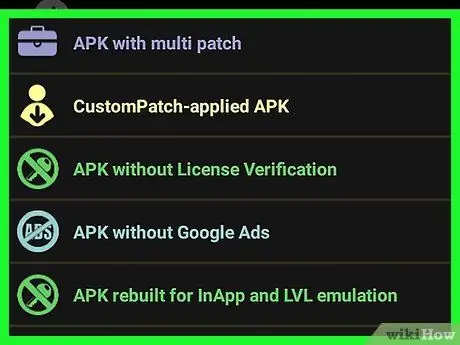
ნაბიჯი 5. შეეხეთ პატჩს, რომლის გამოყენება გსურთ APK ფაილის შესაცვლელად
ნაჩვენები იქნება პატჩების სია, რომელთა გამოყენებაც შესაძლებელია მოდიფიცირებული APK ფაილის შესაქმნელად.
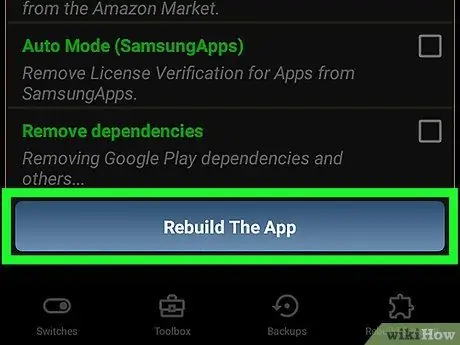
ნაბიჯი 6. შეეხეთ პროგრამის აღდგენას
ეს არის ლურჯი ღილაკი ეკრანის ბოლოში. შეცვლილი APK ფაილი შეიქმნება პატჩიანი აპლიკაციისთვის, ორიგინალური აპისგან განცალკევებით. შეცვლილი APK ფაილები მდებარეობს/sdcard/LuckyPatcher/მოდიფიცირებული/საქაღალდეში.
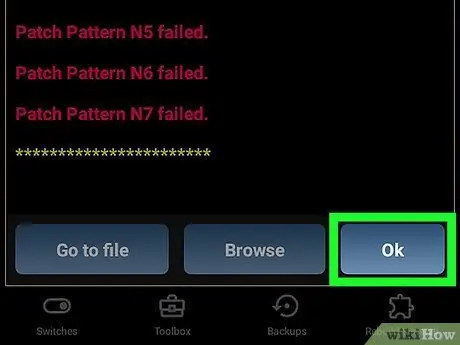
ნაბიჯი 7. შეეხეთ Ok
ეს დაადასტურებს, რომ APK ფაილი წარმატებით შეიქმნა. თქვენ ასევე შეგიძლიათ შეეხოთ "გადადით ფაილზე", რომ გახსნათ საქაღალდე, რომელიც შეიცავს შეცვლილი APK ფაილს.






